1、首先我们选择好20行30列的单元格,点击上方菜单栏【开始】—【格式】。

2、在下拉菜单中调整行高列高,使其相等,并填充为红色。
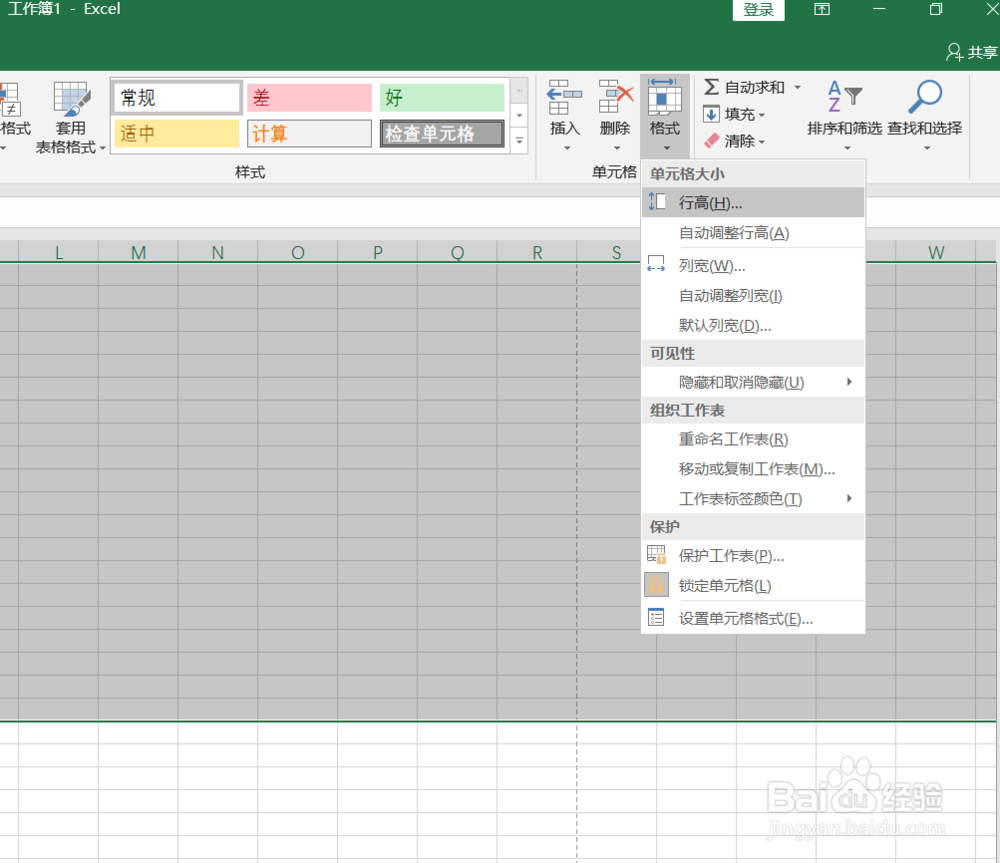

3、开始确定大星和四个小星的位置,并填充颜色。大星C3—H8,小星J2缇吾怩舭—K3,L4—M5,L7—M8,J9—K10。

4、接下来添加辅助线,添加五根直线,分别连线大星中点和四个小星中点。
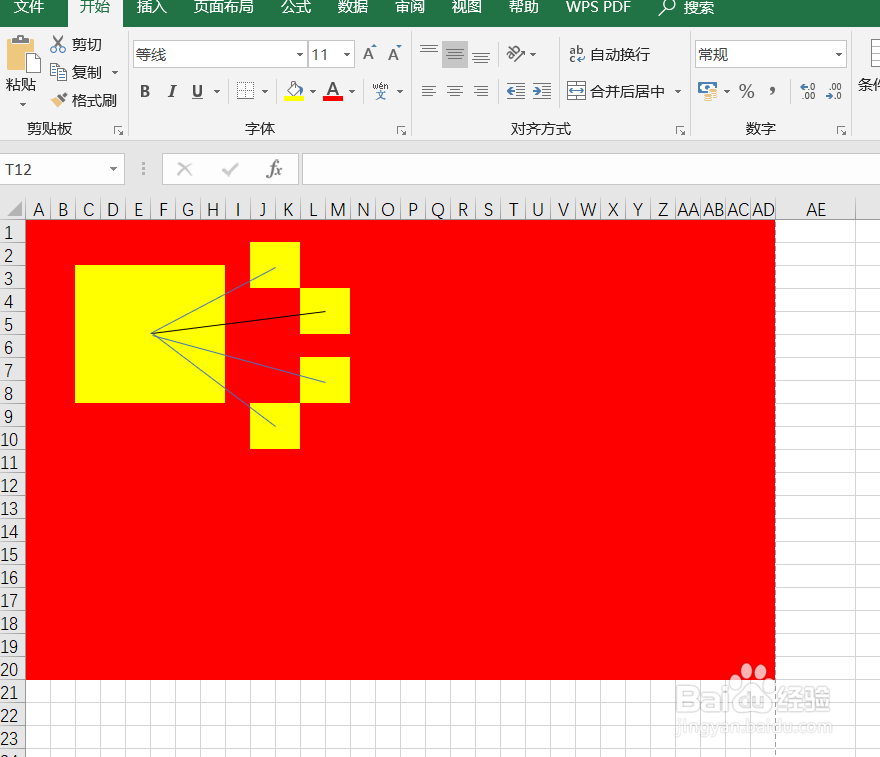
5、在五个黄色区域添加圆,然后插入五角星,每个角顶点都要落到圆周上。并且每个小星都要有一个角对角大星中心点。

6、删除表格线、辅助圆、直线,把A1:AD20设置为红色,这样一个标准比例的国旗就制作完成了。
